5 aplikacji wideo obok siebie do tworzenia kolaży wideo
Wisząc w Internecie i aplikacjach społecznościowych, możesz łatwo uzyskać dostęp do różnych kolaży wideo. Kolaż wideo oferuje oszałamiający wizualnie sposób wyświetlania filmów. Można go łączyć z muzyką, aby lepiej wyrażać krótkie treści.
Szukasz dobrego aplikacja do łączenia filmów i tworzyć kolaże zdjęć i filmów?
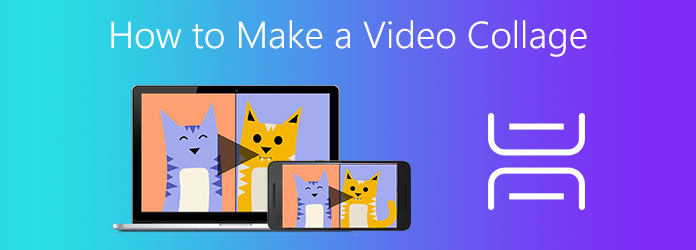
Jak zrobić kolaż wideo? W rzeczywistości na rynku dostępnych jest wielu twórców kolaży wideo i aplikacji obok siebie, które mogą pomóc w łączeniu filmów. Ten post pokaże Ci 5 skutecznych sposobów tworzenia kolażu wideo na komputerze, w Internecie za darmo i na przenośnym urządzeniu z systemem iOS/Android.
Część 1. Jak zrobić kolaż wideo z muzyką na komputerach z systemem Windows i Mac
Jeśli chcesz zrobić kolaż wideo z muzyką na komputerze, powinieneś dać potężnemu kreatorowi kolaży wideo, Konwerter wideo Ultimate próba. Jest to wszechstronny konwerter wideo i edytor, który zawiera wiele funkcji edycji, w tym kolaż zdjęć i filmów.
Jako twórca kolaży wideo obsługuje wszystkie często używane formaty wideo, w tym MP4, MOV, FLV, AVI, RMVB, WMV, M4V, MKV, VOB i inne. Ponadto umożliwia wykonanie kolażu wideo z muzyką. Możesz swobodnie dodawać ścieżki audio w tle w dowolnym popularnym formacie audio, takim jak MP3, AAC, M4A i bezstratny FLAC.
Oferuje wszelkiego rodzaju szablony do tworzenia zarówno animowanych kolaży wideo. Ta aplikacja wideo obok siebie umożliwia połączenie dwóch lub więcej klipów wideo. Umożliwia także: łączyć zdjęcia i filmy w jedno. Istnieje wiele innych funkcji edycji zaprojektowanych w tym narzędziu do kolażu wideo. Możesz go bezpłatnie pobrać i zapoznać się z poniższym przewodnikiem jak łączyć filmy z łatwością.
Krok 1Kliknij dwukrotnie przycisk pobierania i postępuj zgodnie z instrukcjami, aby zainstalować tę aplikację wideo obok siebie na komputerze z systemem Windows lub Mac. Uruchom go i wybierz Kolaż cecha.

Możesz zobaczyć tam wiele szablonów, aby stworzyć kolaż wideo. Możesz wybrać odpowiedni w zależności od potrzeb.
Krok 2Po wybraniu układu możesz kliknąć Plus ikonę, aby dodać klip wideo, który chcesz wyświetlić na ekranie.

Krok 3Jako potężny edytor wideo ma wbudowaną Podgląd okno, aby wyświetlić wyjściowy kolaż wideo. Ponadto jest wyposażony w wiele przydatnych funkcji edycji i regulacji wideo do edycji wideo i niestandardowych efektów wyjściowych.

Na przykład możesz swobodnie przeciągać linię między filmami, aby uzyskać lepszy obraz. Po najechaniu myszą na jeden dodany film, możesz uzyskać więcej opcji edycji wideo, ustawiania dźwięku i wykonywania innych operacji.
Krok 4To narzędzie do kolażu wideo zapewnia również wiele filtrów, takich jak Ciepły, Szkic, Pomarańczowe kropki, Film z Hongkongu, Zwykły, Gwiazdy, Nowoczesny, Jedwabny i wiele innych. Możesz wypróbować je jeden po drugim, aż znajdziesz idealny do zastosowania.

Krok 5Jeśli chcesz zrobić kolaż wideo z muzyką, możesz kliknąć na Audio patka. Możesz zachować oryginalną ścieżkę dźwiękową lub dodać nowy podkład muzyczny do utworzonego kolażu wideo. Podczas tego kroku możesz także dostosować głośność, ustawić opóźnienie i wybrać Odtwarzanie w pętli, Zniknij i Zniknąć.
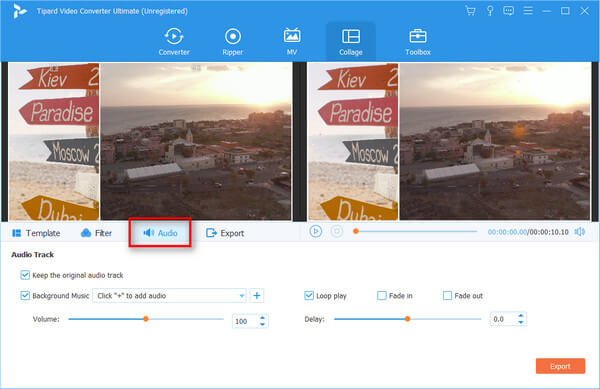
Krok 6Po wszystkich tych operacjach możesz kliknąć Export przycisk. Tutaj możesz ustawić wyjściowy format wideo, liczbę klatek na sekundę, rozdzielczość i jakość. Zaznacz Włącz przyspieszenie procesora aby uzyskać większą szybkość przetwarzania. Następnie kliknij Kliknij Export przycisk, aby rozpocząć tworzenie tego kolażu wideo.

Część 2. Jak utworzyć darmowy kolaż wideo na komputerze Mac za pomocą iMovie
iMovie to oficjalny edytor wideo dla użytkowników komputerów Mac i iOS. To ma Podziel ekran funkcja tworzenia wideo na podwójnym ekranie na komputerze Mac. W tym poście dowiesz się, jak utworzyć za jego pomocą kolaż wideo na komputerze Mac. Jeśli chcesz umieścić filmy obok siebie na iPhonie lub iPadzie, możesz wykonać podobne czynności.
Krok 1Otwórz iMovie i upewnij się, że opcja Pokaż zaawansowane narzędzia jest włączona. Możesz przejść do okna Preferencje, aby to sprawdzić. Następnie wróć do okna głównego i utwórz nowy projekt. Możesz dodać do niego jeden klip wideo.
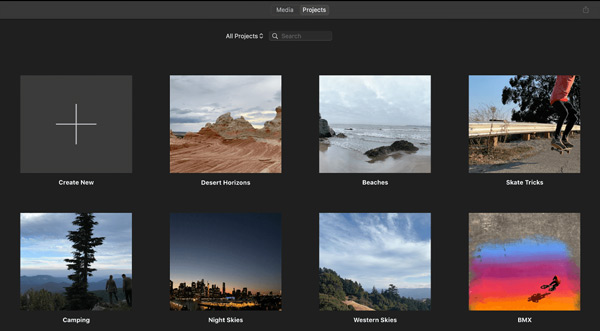
Krok 2Teraz powinieneś załadować kolejny film, który chcesz utworzyć kolaż wideo. Możesz bezpośrednio przeciągnąć dowolny z nich, aby ustawić pozycję.
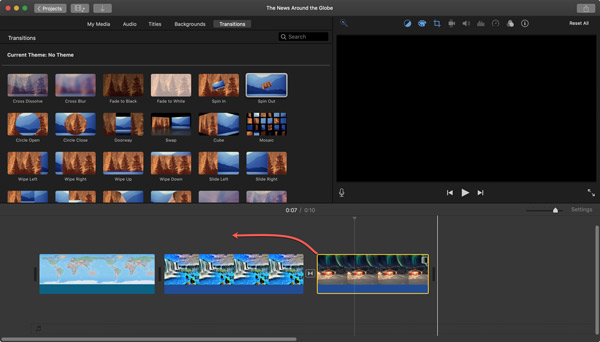
Krok 3Niektóre przydatne opcje edycji są wymienione w górnej części okna podglądu. Możesz kliknąć pierwszą ikonę Ustawienia nakładki wideo, a następnie wybrać opcję Podział ekranu. Jeśli nie ma tej opcji, możesz zamiast tego wybrać opcję Obok siebie.
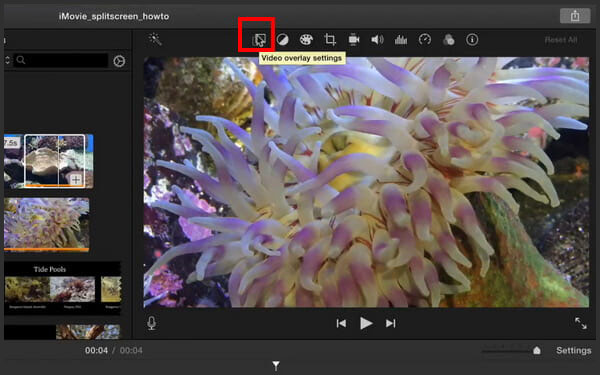
Krok 4W ten sposób możesz połączyć filmy. Na liście rozwijanej Pozycja możesz wybrać Lewo, Prawo, Góra i Dół.
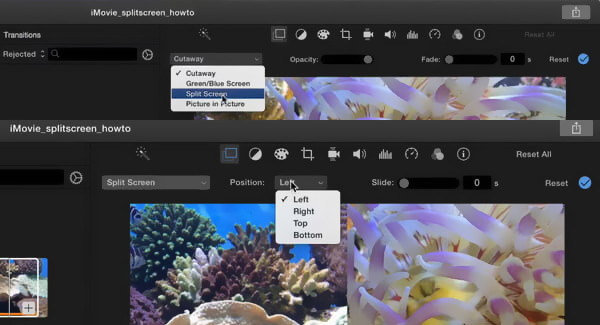
Krok 5Istnieje również wiele innych funkcji, które umożliwiają dostosowanie kolażu wideo. Możesz ich używać zgodnie z potrzebami. Następnie po prostu kliknij Share a następnie wybierz filet or Eksportuj film aby zapisać kolaż wideo na komputerze Mac.
Część 3. Aplikacja do kolażu wideo online do łączenia filmów
Oprócz powyższych metod, jeśli chcesz zrobić kolaż wideo, możesz również przejść do aplikacji wideo online obok siebie. Kreator kolaży Kapwing to łatwe w użyciu narzędzie online, które pomoże Ci umieścić filmy obok siebie. Obsługuje najpopularniejsze formaty wideo. Na przykład możesz łączyć pliki TS z tym. Poza tym ten kreator kolaży wideo umożliwia łączenie zdjęć, GIF-ów i klipów wideo w jedno.
Krok 1Przejdź do tego bezpłatnego kreatora kolaży wideo online w przeglądarce internetowej i kliknij Rozpocznij or Wyślij plik przycisk, aby wybrać film.
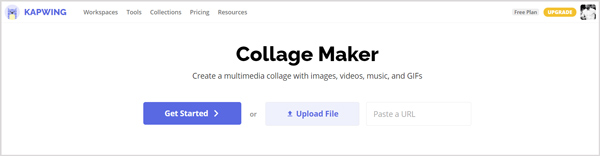
Krok 2Po wejściu do Studio stronę, możesz kliknąć Dodaj multimedia aby dodać do niego kolejne filmy. Jest to okno podglądu oferowane tam, aby zobaczyć dodane pliki. Gdy najedziesz myszą na jeden plik, zobaczysz Plus pojawi się na nim ikona. Możesz kliknąć ikonę Plus, aby wyświetlić ten plik w źródle.
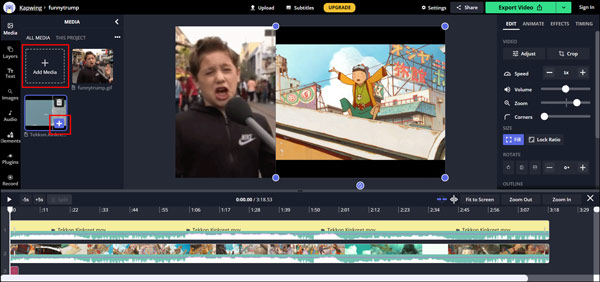
Możesz dowolnie dostosować rozmiar i pozycję wideo. Możesz także przenieść konkretną miksturę każdego klipu wideo zgodnie z potrzebami. Niektóre podstawowe opcje edycji są wyświetlane po prawej stronie. Możesz ich użyć do edycji wideo i dostosowania wyjściowego efektu kolażu wideo.
Krok 3Kliknij Eksportuj wideo przycisk w prawym górnym rogu po edycji. Tutaj możesz zapisać utworzony kolaż wideo jako plik MP4.
Część 4. Aplikacje wideo obok siebie na iPhone'a i Androida
Jeśli wolisz tworzyć kolaż wideo na telefonie iPhone lub telefonie z systemem Android, możesz przejść do sklepu App Store lub Google Play, aby uzyskać aplikację do tworzenia kolaży wideo innej firmy. Ta część przedstawia dwie przydatne aplikacje.
Kolaż wideo i siatka zdjęć
Kolaż wideo i siatka zdjęć to twórca kolaży wideo dla użytkowników iPhone'a i iPada. Jako aplikacja do tworzenia kolaży zdjęć i filmów oferuje wiele szablonów do łączenia filmów. Jest kompatybilny z iOS 8 i nowszymi wersjami iOS.
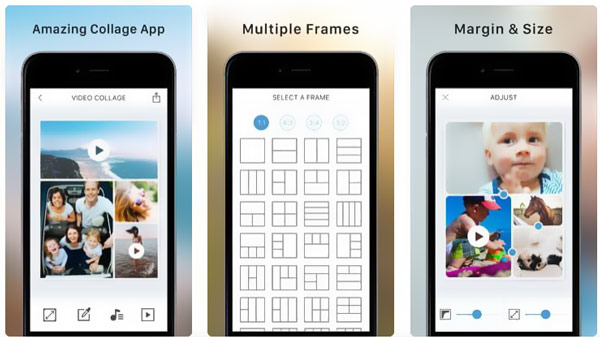
Kreator kolaży wideo
Kreator kolaży wideo to potężna aplikacja do tworzenia kolaży wideo, przeznaczona głównie dla użytkowników Androida. Jeśli używasz telefonu z Androidem, takiego jak Samsung, Sony, LG, HUAWEI i innych, możesz na nim polegać, aby umieszczać filmy obok siebie i odtwarzać je jednocześnie. Umożliwia łączenie filmów i obrazów oraz tworzenie kolaży wideo na urządzeniu z systemem Android.
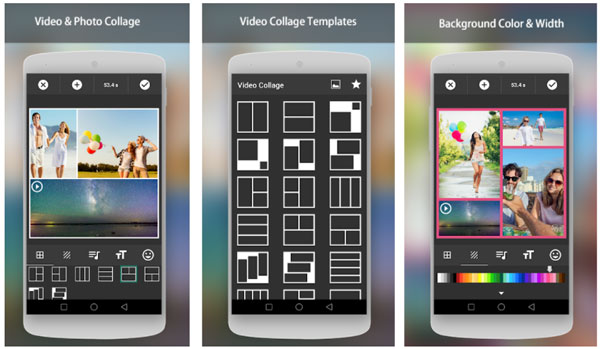
Część 5. Często zadawane pytania dotyczące tworzenia kolażu wideo
Pytanie 1. Jak połączyć kilka filmów w jeden?
Jeśli chcesz połączyć dwa lub więcej filmów w jeden, możesz skorzystać z zalecanego Konwerter wideo Ultimate nad. Ma funkcję scalania, aby to zrobić.
Pytanie 2. Czy system Windows 10 ma narzędzie do tworzenia kolaży?
Nie, system Windows nie ma wbudowanego narzędzia do tworzenia kolaży wideo lub zdjęć. Musisz znaleźć narzędzie innej firmy, aby utworzyć kolaż na swoim komputerze.
Pytanie 3. Jak umieścić wiele zdjęć na jednej stronie?
Wiele edytorów zdjęć może pomóc w umieszczeniu wielu zdjęć na jednej stronie. Poza tym możesz z łatwością umieścić kilka plików graficznych w programie Word.
Wnioski
Chcesz utworzyć kolaż wideo na iPhonie, Androidzie lub komputerze? W tym poście możesz uzyskać 5 łatwych w użyciu fuzje wideo do łączenia filmów. Kiedy chcesz zrobić kolaż wideo, możesz wybrać preferowany sposób.







